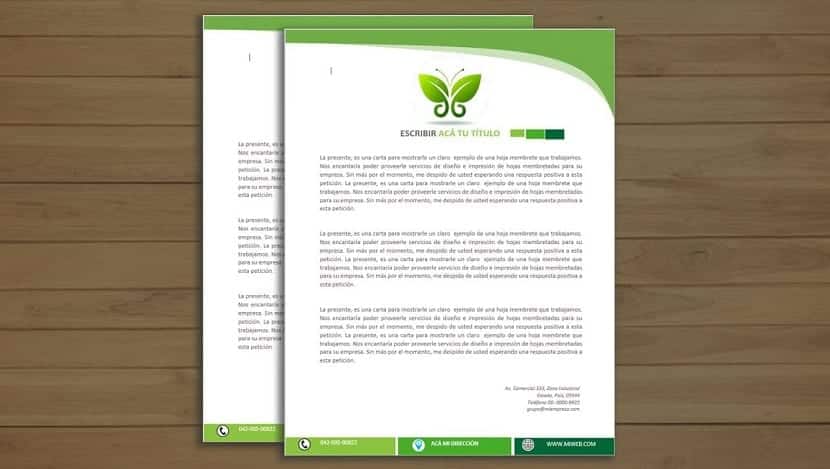
Amikor beszélünk fejléc, egy olyan papírra hivatkozunk, amely bizonyos típusú intézmények vagy vállalatok nevét, logóit vagy nyomtatott mintáit viseli. Az említett tervek nagyon változatosak lehetnek, de mindegyik az azonosítás egyik módja lesz, mindig nagyon releváns adatokat szolgáltatva.
Abban az esetben, ha ez még mindig nem teljesen világos számodra, ma meglátjuk, mi ez, hogyan készíthet saját fejlécet és néhány alapvető példát letöltésre, amelyek soha nem bántanak. Elkezdtük!
Mi a levélpapír

Ez egy darab papír vagy egy papírlap. De az általunk ismert alapvető lapokkal ellentétben az úgynevezett fejléces lapoknak sajátosságuk van. Általában néhány rajzot vagy logót nyomtatnak rájuk. Ennek a vizuális identitásnak köszönhetően a vállalatok elhelyezhetik mind címüket, mind e-mailjeiket, vagy más, az azonosítást megkönnyítő adatokat. Ezek az adatok általában kevés helyet foglalnak el, hogy a lap többi része szabadon maradjon.
Mindezek ismeretében nem árt, ha azt is tudod, hogy valójában mire szolgál. Nos, ez nagyon egyszerű: mind megrendelések, mind becslések vagy levelek esetében, ilyen típusú papírra lehet tenni. Ezért az orvosok, a nagyvállalatok vagy az ügyvédek gyakran sokat használnak fejléceket. Célja, hogy hitelesebb dokumentumot nyújtson, ahol a hely alapvető információi megjelennek.
Mit hordoz a levélpapír
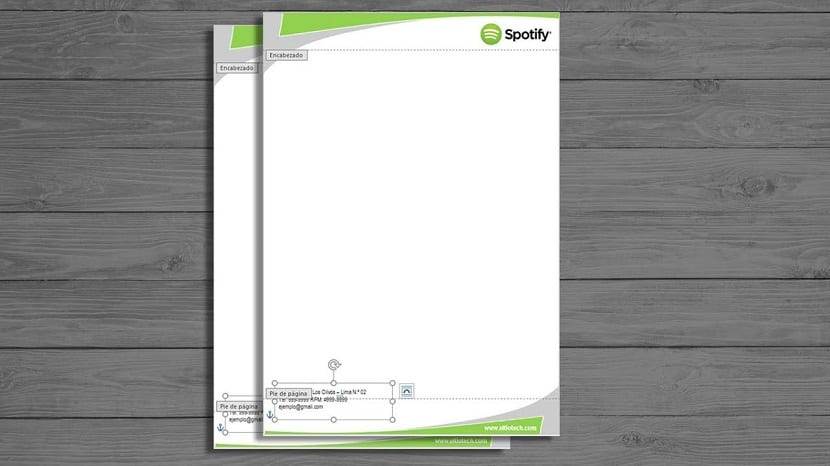
Amint megjegyeztük, igaz, hogy nagyon változatosak lehetnek. A modellek, amelyekről a levélpapírról kell beszélnünk, különbözőek. De a túlnyomó többségnek vannak olyan alapvető adatai, amelyekben egyetértenek.
- logo: A cég vagy a cég logója általában szerepel. Ezt megteheti a lap felső sarkában, ahol látható, de nem túl feltűnő.
- Vállalati adatok: Az oldal alján elhelyezheti a cég adatait. Ami az adatokat illeti, utalunk a névre, valamint a címre vagy a telefonszámokra.
- Háttér logó: Néha láthatjuk, hogy van egy logó az egész lapon. De igaz, hogy nagyon alacsony átlátszatlansággal kell rendelkeznie, hogy minden, amit papírra írunk, tökéletesen olvasható legyen.
- Szövegterület: Minden részlet ellenére az írási vagy szöveges terület a legfontosabb a fejléces papíron. El kellene foglalnia a nagy részét.
- méret: A fejléc méretét figyelembe kell venni. Ebben az esetben betűméretűek lesznek (216 mm x 279 mm). Bár választhat kisebb méretet is (140 x 216 mm).
- Szerep: Keressen egy könnyű papírt, amelyre nincs probléma nyomtatáskor vagy írás közben.
- A színek: Bár láthatja őket fekete-fehérben, színválasztékunk is van. De ha ezt választja, ne feledje, hogy mindig pasztell színűek, nagyon világosak legyenek, hogy az általunk hozzáadott információk egyértelműek legyenek.
Hogyan készítsen fejlécet Word-ben
Ha fejlécet szeretne készíteni Word-ben, akkor elmondjuk, hogy ez egy meglehetősen egyszerű folyamat. Csak néhány percet vesz igénybe, amikor a tervre gondol vagy beteszi.
- első megnyitunk egy Word dokumentumot és kiválaszthatjuk a lapunk számára kívánt méretet. A következő lépés egy fejléc hozzáadása, ehhez eljuthatunk a "Beszúrás" gombra, majd a "Fejléc" gombra, vagy kétszer kattinthatunk a lap tetejére, hogy közvetlenül megkapjuk a fejlécet. Itt kiválaszthat egy tervet, vagy hozzáadhatja saját maga.
- Folyamatosan hozzáadhat egy logót. A fejléc részben is megteheti. Hasonlóképpen, ha valamit írni akarsz, akkor meg is kell tenned szövegmező hozzáadása. Ahhoz, hogy rögzítse a lapon, és hogy kiléphessen a fejlécrészből, csak kétszer kattinthat a lap többi részére.
- Most ugyanezt teheti a a lap alsó része. Kattintson duplán rá ismét, és létrehozhat egy új dizájnt. Ezen a területen be kell építenie mind a fejlécet, mind pedig a szövegmezőt, amelyen a cég címe vagy telefonja és e-mail címe található. Csak az „Enter” gombra kattintva több egymást követő lapot kap, ugyanazzal a kivitelben, mint az első.
Annak érdekében, hogy még életben legyen, választhat adjon hozzá néhány szegélyt. Ebben az esetben javasoljuk, hogy legyenek egyszerűek és ne legyenek túl kirívó színek. Ehhez csak meg kell nyitnia a Word dokumentumot, kattintson a "Tervezés", majd az "Oldalszegélyek" gombra. Itt megnyílik egy új fül, „Határok és árnyékolás” néven. Kiválasztja a kívántat, és alkalmazhatja a teljes dokumentumra, vagy csak az első oldalra. Aztán megadod, hogy elfogadja, és ennyi.
Hol lehet letölteni az ingyenes fejléces sablonokat
Ha szeretne több példányt a fejlécről, itt hagyunk néhány letölthető példa teljesen ingyenes
Az ezen az oldalon található fejléces példák eléréséhez regisztrálnia kell. Ingyenes, így számos példát letölthet róluk.
A fejléceket az oldalakról is letöltheti Powered Sablon y Ingyenes levél fej sablonok
